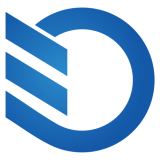如何将空闲空间整合至现有分区:DiskGenius操作指南
2025-04-08 来源:funfunapp 编辑:佚名
diskgenius作为一款功能强大的硬盘分区工具,能够帮助用户高效管理硬盘空间。其中,将空闲空间合并到现有分区是一个常见的需求,特别是在硬盘空间碎片化或者需要重新分配空间时。以下是使用diskgenius将空闲空间合并到现有分区的详细步骤:
一、打开diskgenius并选择空闲空间
首先,确保你已经下载并安装了diskgenius软件。打开软件后,你将看到硬盘的分区情况。在分区列表中,找到你想要合并空闲空间的现有分区旁边的空闲区域。
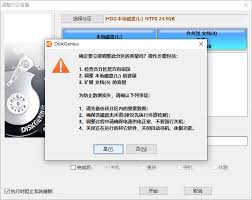
二、分配空闲空间
有两种方式可以选择空闲空间并进行分配:
1. 通过菜单选项:在diskgenius的主菜单中,找到并点击“将空闲空间分配给”选项。随后,在弹出的列表中选择你想要合并空闲空间的现有分区。
2. 通过鼠标右键:用鼠标右键点击空闲区域,在弹出的菜单中选择“将空闲空间分配给”选项,然后选择目标分区。
三、确认操作并等待完成
选择目标分区后,diskgenius会弹出一个对话框,详细列出将要进行的操作以及需要注意的事项。请仔细阅读对话框中的内容,确保你了解并同意这些操作。确认无误后,点击“是”按钮继续。
diskgenius将开始执行合并操作。这个过程可能需要一些时间,具体取决于空闲空间的大小以及硬盘的性能。请耐心等待,不要进行其他操作,以免影响合并过程的顺利进行。
四、操作完成
当diskgenius完成合并操作后,会弹出一个提示框,告知你操作已经完成。此时,你可以点击“完成”按钮关闭提示框,并查看分区列表,确认空闲空间已经被成功合并到目标分区中。
注意事项
1. 系统分区调整:如果分区调整操作涉及到系统分区,diskgenius可能会自动启动到winpe版来完成调整工作。调整结束后,电脑会自动重启并返回windows系统。如果电脑系统无法直接重启到winpe版,可以制作u盘启动盘,进入pe环境后再进行操作。
2. 避免读写操作:在diskgenius调整分区期间,避免使用其他软件对分区进行读写操作,以免影响操作的顺利进行。
3. 检查硬盘错误:在调整分区之前,建议检查硬盘是否存在错误,如磁盘坏道或其他潜在的逻辑错误。如果存在错误,应该先解决问题,然后再进行分区调整。
4. 保持电源稳定:在调整分区过程中,请确保电源供电正常,避免强行关机,以防止数据丢失或硬盘损坏。
通过以上步骤,你可以轻松地使用diskgenius将空闲空间合并到现有分区中,从而更有效地利用硬盘空间。